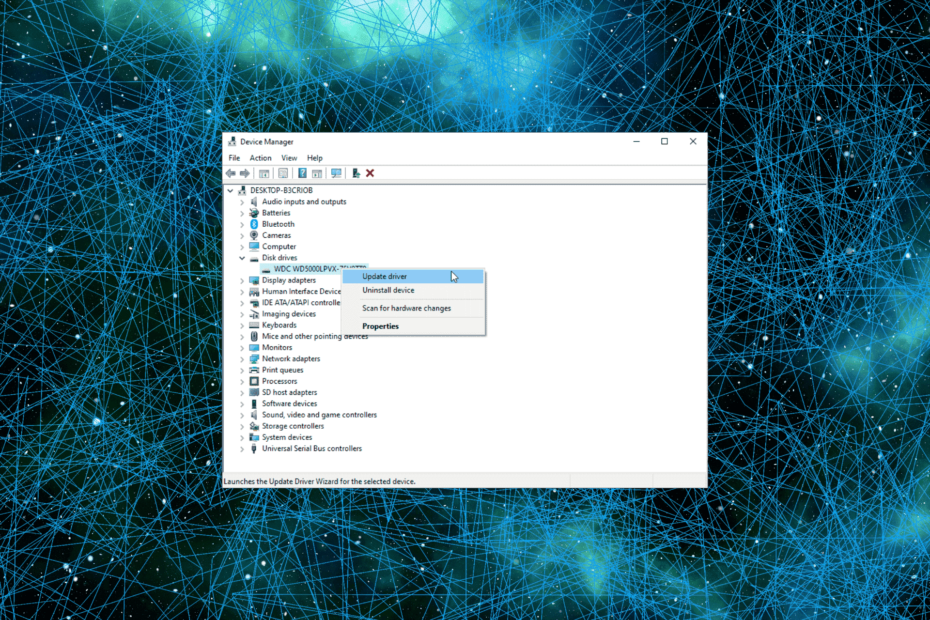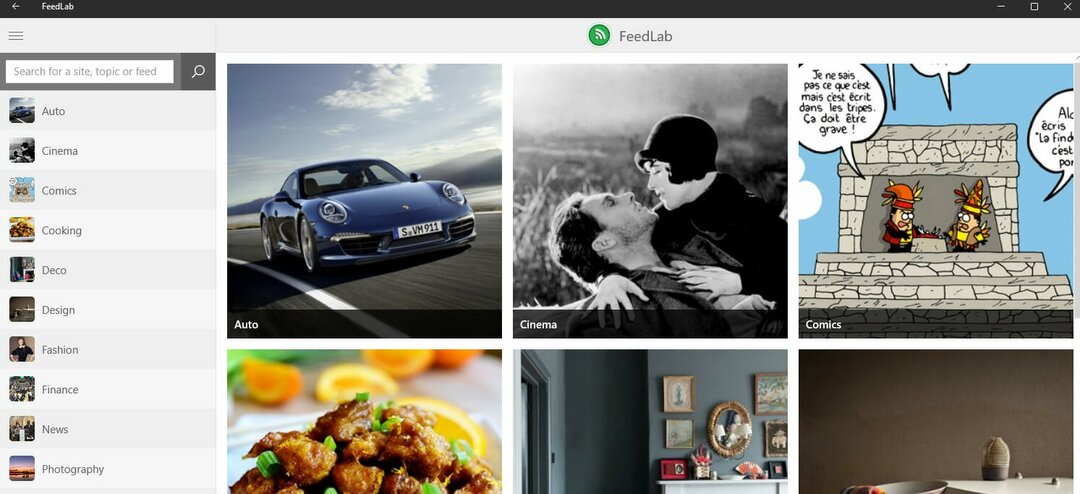- इस ओपेरा एडब्लॉक बनाम यूब्लॉक मूल तुलना में, हम दो विज्ञापन ब्लॉक विकल्पों की तुलना करने जा रहे हैं।
- ओपेरा एडब्लॉक एक साधारण एडब्लॉकर है जो सभी प्रकार के विज्ञापनों, ट्रैकर्स को ब्लॉक करता है और आपको वेबसाइटों को विश्वसनीय साइटों की सूची में जोड़ने की अनुमति देता है।
- uBlock Origin वह सब कुछ कर सकती है जो ओपेरा एडब्लॉक कर सकता है और इसके व्यापक सेट के साथ शक्ति उपयोगकर्ताओं के लिए पूरा किया गया है।
- हम इन दो लोकप्रिय विकल्पों की तुलना उनके डिजाइन, प्रदर्शन, सुविधाओं और संसाधनों के उपयोग की क्षमता पर करते हैं ताकि दोनों में से सर्वश्रेष्ठ को खोजा जा सके।

- आसान माइग्रेशन: बाहर निकलने वाले डेटा, जैसे बुकमार्क, पासवर्ड आदि को स्थानांतरित करने के लिए ओपेरा सहायक का उपयोग करें।
- संसाधन उपयोग का अनुकूलन करें: आपकी रैम मेमोरी अन्य ब्राउज़रों की तुलना में अधिक कुशलता से उपयोग की जाती है
- बढ़ी हुई गोपनीयता: मुफ्त और असीमित वीपीएन एकीकृत
- कोई विज्ञापन नहीं: बिल्ट-इन एड ब्लॉकर पृष्ठों की लोडिंग को गति देता है और डेटा-माइनिंग से बचाता है
- गेमिंग के अनुकूल: ओपेरा जीएक्स गेमिंग के लिए पहला और सबसे अच्छा ब्राउज़र है
- ओपेरा डाउनलोड करें
वेब पेजों पर विज्ञापन वेब व्यवस्थापकों को उनकी सामग्री का मुद्रीकरण करने में मदद करते हैं। हालांकि, कुछ वेब पेजों में बहुत अधिक दखल देने वाले विज्ञापन होते हैं जो ब्राउज़िंग अनुभव को बर्बाद कर देते हैं और कभी-कभी संदिग्ध वेबसाइटों पर रीडायरेक्ट भी कर देते हैं।
घुसपैठ वाले विज्ञापनों से बचने का एक तरीका एडब्लॉकर स्थापित करना है। यूब्लॉक ओरिजिन जैसे बहुत सारे विज्ञापन अवरोधक एक्सटेंशन हैं जो वेबसाइटों पर विज्ञापनों को ब्लॉक करने में आपकी मदद कर सकते हैं।
लेकिन, एड ब्लॉक एक्सटेंशन इंस्टॉल करने का मतलब है कि आप अपने पर किसी तीसरे पक्ष के ऐप के साथ काम कर रहे हैं ब्राउज़र जो आपके सिस्टम संसाधनों पर भारी है। यहीं पर बिल्ट-इन एड ब्लॉकर्स वाले ब्राउज़र चमकते हैं।
ओपेरा ब्राउज़र उन कुछ ब्राउज़रों में से एक है जो बिल्ट-इन एडब्लॉकर के साथ आते हैं। अब जब आपके ब्राउज़र में एक एड ब्लॉकर बन गया है, तो क्या आपको यूब्लॉक ओरिजिन जैसे समर्पित एडब्लॉकर की आवश्यकता है?
इस Oprea Adblock बनाम uBlock Origin तुलना में, हमने दो लोकप्रिय विज्ञापन अवरोधकों की तुलना उनकी प्रभावशीलता, इंटरफ़ेस, फ़िल्टर विकल्प, सिस्टम लोड और सामर्थ्य पर की है। तो चलिए तुलना के साथ शुरू करते हैं।
ओपेरा एडब्लॉक बनाम यूब्लॉक ओरिजिन – कौन सा बेहतर एडब्लॉकर है?
संगतता और स्थापना
यूब्लॉक ओरिजिन एक समर्पित विज्ञापन अवरोधक होने के कारण, फ़ायरफ़ॉक्स, ओपेरा, सफारी, क्रोम, एज और क्रोमियम सहित कई प्लेटफार्मों पर उपलब्ध है।
ओपेरा एडब्लॉक एक अंतर्निहित विज्ञापन अवरोधक होने के कारण, केवल ओपेरा ब्राउज़र पर उपलब्ध है, चाहे वह मोबाइल पर हो या डेस्कटॉप पर। ओपेरा ब्राउज़र मैक, विंडोज, लिनक्स, एंड्रॉइड और आईओएस प्लेटफॉर्म पर उपलब्ध है।
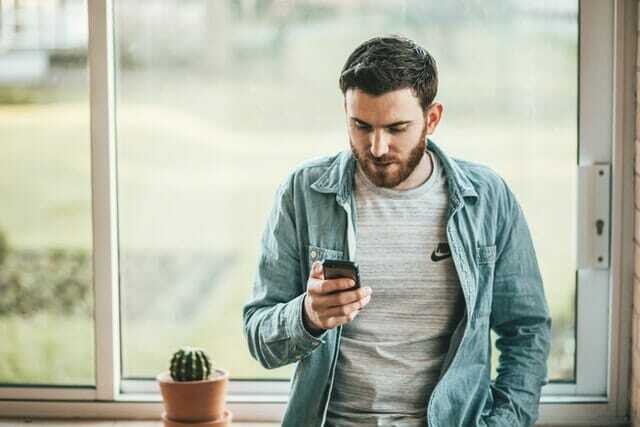
आप uBlock Origin को अपने ब्राउज़र के वेब स्टोर, जैसे Chrome स्टोर से इंस्टॉल कर सकते हैं। यूब्लॉक उत्पत्ति केवल क्रोम स्टोर और अन्य आधिकारिक ब्राउज़र ऐप स्टोर के माध्यम से उपलब्ध है, इसलिए इसे यूब्लॉक के साथ भ्रमित न करें।
ओपेरा एडब्लॉक को किसी एक्सटेंशन की आवश्यकता नहीं है, क्योंकि यह पहले से इंस्टॉल आता है। इसलिए, जब एडब्लॉकर्स को खोजने और स्थापित करने की बात आती है, तो ओपेरा एडब्लॉक में एक बढ़त होती है क्योंकि आपको कुछ भी इंस्टॉल करने की आवश्यकता नहीं होती है।
यूआई और डिजाइन
दोनों विज्ञापन अवरोधकों के इंटरफ़ेस में कुछ भी फैंसी नहीं है। यूब्लॉक ओरिजिन को एक्सेस करने के लिए टूलबार पर आइकन पर क्लिक करें
. यह इसे सक्षम और अक्षम करने के लिए बटन दिखाएगा, अवरुद्ध विज्ञापनों के लिए स्टैटिक्स, कनेक्टेड डोमेन, और अन्य सुविधाओं जैसे लॉग, एलिमेंट जैपर और सेटिंग्स के विकल्प
. अधिक विकल्पों पर क्लिक करें, और आप आगे भी वेबपेज सामग्री को अनुकूलित करने के लिए और अधिक एक्सेस कर सकते हैं।
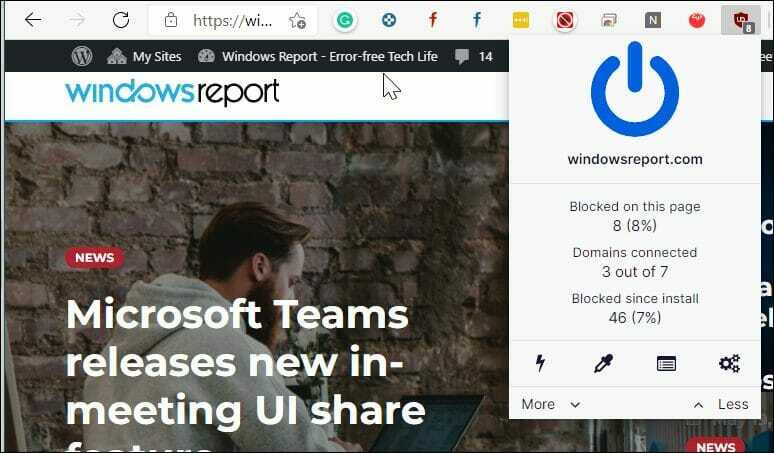
ओपेरा के लिए, मेनू आइकन पर क्लिक करें और स्क्रॉल करें एकांत और एडब्लॉकर को सक्षम या अक्षम करने के लिए सुरक्षा।
ओपेरा पर विज्ञापन अवरोधक सेटिंग्स को अनुकूलित करने के लिए, आपको गोपनीयता और सुरक्षा सेटिंग्स तक पहुंचने की आवश्यकता है।
दोनों टूल का उपयोग करना आसान है और बिना किसी बकवास इंटरफ़ेस की पेशकश करते हैं।
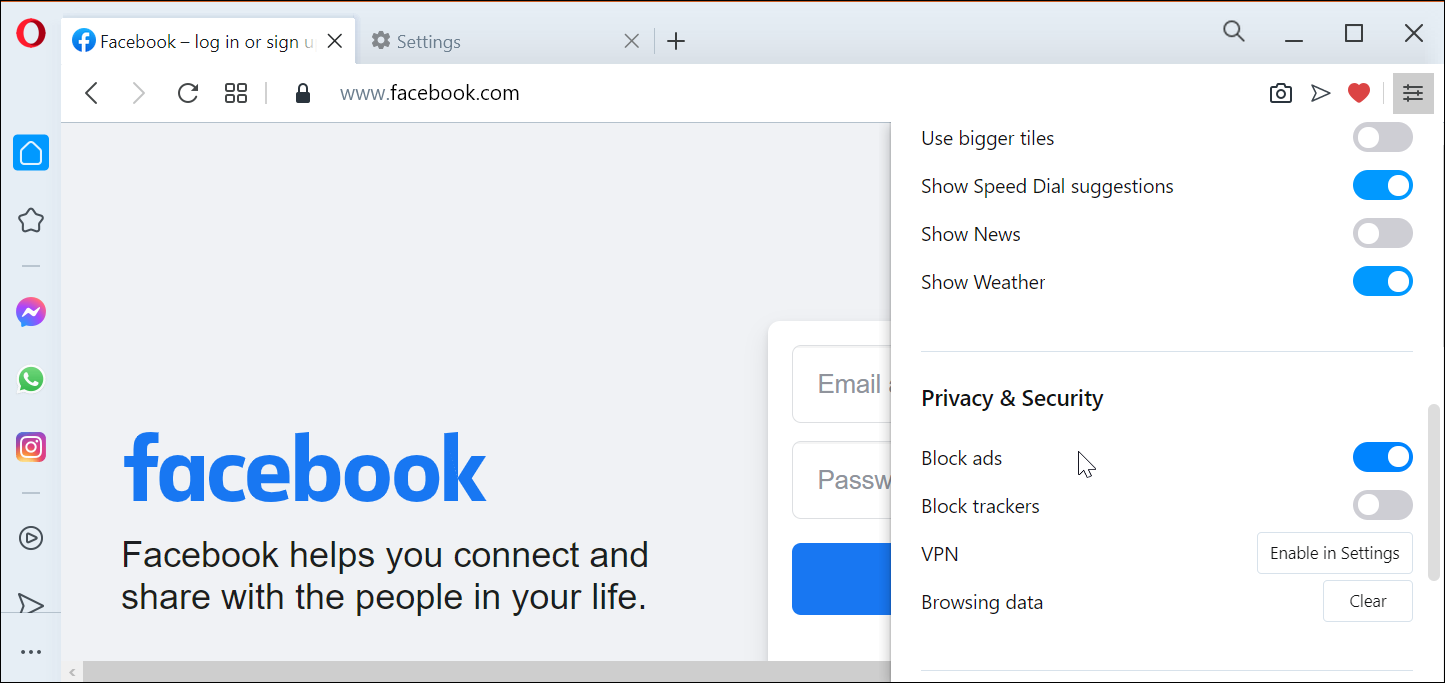
संभावित त्रुटियों का पता लगाने के लिए सिस्टम स्कैन चलाएँ

डाउनलोड रेस्टोरो
पीसी मरम्मत उपकरण

क्लिक स्कैन शुरू करें विंडोज मुद्दों को खोजने के लिए।

क्लिक सभी की मरम्मत पेटेंट प्रौद्योगिकियों के साथ मुद्दों को ठीक करने के लिए।
सुरक्षा समस्याओं और मंदी का कारण बनने वाली त्रुटियों का पता लगाने के लिए रेस्टोरो रिपेयर टूल के साथ एक पीसी स्कैन चलाएँ। स्कैन पूरा होने के बाद, मरम्मत प्रक्रिया क्षतिग्रस्त फाइलों को ताजा विंडोज फाइलों और घटकों के साथ बदल देगी।
यह तब होता है जब आप uBlock Origin की सेटिंग में जाते हैं जहां चीजें थोड़ी जटिल हो सकती हैं। आप सामान्य सेटिंग्स, गोपनीयता विकल्पों और यहां तक कि डिफ़ॉल्ट व्यवहार को संशोधित और सूक्ष्म-प्रबंधित कर सकते हैं।
uBlock उत्पत्ति सेटिंग्स फ़िल्टर सूचियों, आपके फ़िल्टर और नियमों, विश्वसनीय साइटों, और बहुत कुछ तक पहुँच प्रदान करती हैं। यूब्लॉक ओरिजिन बिजली उपयोगकर्ताओं के लिए बहुत सारी सुविधाएँ प्रदान करता है, लेकिन अगर आप कुछ क्लिक करके जाना पसंद करते हैं, तो ओपेरा एडब्लॉक एक बेहतर विकल्प है।
प्रदर्शन
दोनों विज्ञापन अवरोधक डिफ़ॉल्ट रूप से सक्षम हैं और जैसे ही आप इस पर उतरेंगे वेबसाइट पर विज्ञापनों को अवरुद्ध करना शुरू कर देंगे।
स्मार्टफोन पर ओपेरा का उपयोग करते समय, आप कुछ विज्ञापनों को एडब्लॉक सक्षम होने पर भी प्रदर्शित होते हुए देख सकते हैं। इन्हें के रूप में जाना जाता है स्वीकार्य विज्ञापन. हालाँकि, यदि आप सेटिंग में चाहें तो फ़िल्टर किए गए विज्ञापनों को भी अक्षम कर सकते हैं।
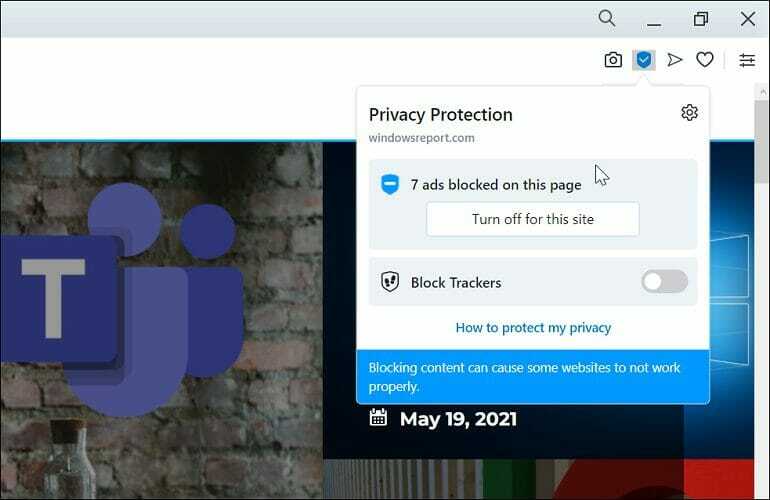
ओपेरा पर एक वेब पेज पर उतरने के बाद, आप ऊपरी दाएं कोने में एक नीला ढाल आइकन देख सकते हैं। गोपनीयता सुरक्षा आइकन पर क्लिक करने से आपको पता चलेगा कि इस वेबसाइट पर कितने विज्ञापन अवरुद्ध हैं।
किसी भी वेबसाइट पर विज्ञापनों की अनुमति देने के लिए, शील्ड आइकन पर क्लिक करें और इस साइट के लिए बंद करें चुनें।
फ़िल्टर विकल्प
जैसा कि ऊपर चर्चा की गई है, uBlock Origin में Opera Adblock की तुलना में अधिक फ़िल्टर विकल्प हैं। वास्तव में, ओपेरा एडब्लॉक में कोई फ़िल्टर विकल्प नहीं है।
यूब्लॉक ओरिजिन के साथ, आप डिफ़ॉल्ट व्यवहार को बदल सकते हैं, कॉस्मेटिक फिल्टर को अक्षम कर सकते हैं, आकार के साथ मीडिया तत्वों को ब्लॉक कर सकते हैं, रिमोट फोंट को ब्लॉक कर सकते हैं और जावास्क्रिप्ट को अक्षम कर सकते हैं।
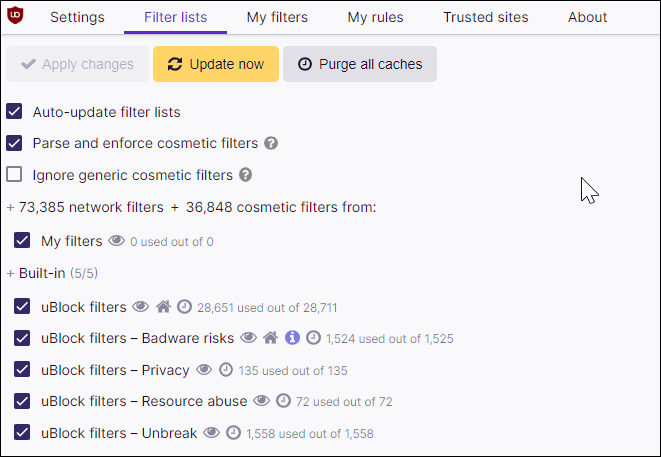
आप अपने स्वयं के फ़िल्टर भी जोड़ सकते हैं या किसी मौजूदा फ़ाइल को आयात और जोड़ सकते हैं और मैन्युअल जोड़ या फ़ाइल आयात करके नियम जोड़/निकाल सकते हैं। आप कुछ विश्वसनीय वेबसाइटों को विज्ञापन दिखाने की अनुमति देने के लिए विश्वसनीय साइटों को जोड़ और हटा सकते हैं।
संसाधन उपयोग

ब्राउज़र संचालन संसाधन-भूखे कार्य हैं। उस एक्सटेंशन और ऐड-ऑन में जोड़ें जो लगातार पृष्ठभूमि में चलते हैं; यह संसाधन उपयोग को बढ़ा सकता है और सिस्टम के प्रदर्शन को प्रभावित कर सकता है।
जबकि अन्य विज्ञापन अवरोधकों की तुलना में यूब्लॉक उत्पत्ति अपेक्षाकृत कम संसाधन-भूख है, ओपेरा एडब्लॉक अभी भी अंतर्निहित एडब्लॉकिंग के कारण सबसे कुशल ब्राउज़र है।
कौन सा कार्यक्रम सबसे अच्छा है?
यूब्लॉक ओरिजिन एक उत्कृष्ट विज्ञापन अवरोधक है जो वेबसाइट के हर पहलू को सूक्ष्म रूप से प्रबंधित करने के लिए सुविधाओं का एक व्यापक सेट पेश करता है। ओपेरा एडब्लॉक एक सरल अंतर्निहित विज्ञापन अवरोधक है जो कुछ अनुकूलन विकल्पों के साथ विज्ञापनों को अवरुद्ध करता है।
यदि आप ओपेरा ब्राउज़र का उपयोग कर रहे हैं, तो अंतर्निहित विज्ञापन अवरोधक बहुत अच्छा काम करता है। यह विज्ञापनों को ब्लॉक करता है, आपको अपवाद सूची में एक वेबसाइट जोड़ने की अनुमति देता है, और यहां तक कि ट्रैकर्स को भी ब्लॉक करता है।
यूब्लॉक ओरिजिन औसत इंटरनेट उपयोगकर्ता दोनों के लिए उपयोगी है, जो कष्टप्रद विज्ञापनों को ब्लॉक करना चाहते हैं और पावर उपयोगकर्ता केवल विज्ञापनों को ब्लॉक करने से अधिक करना चाहते हैं।
यदि आपको सभी अतिरिक्त सुविधाओं की आवश्यकता नहीं है और इसके बजाय सिस्टम संसाधन उपयोग को नियंत्रित करने के लिए तृतीय-पक्ष विज्ञापन ब्लॉक एक्सटेंशन स्थापित करने से बचें, तो ओपेरा एड-ब्लॉक एक बेहतर विकल्प है।
एक बेहतर विचार प्राप्त करने के लिए दोनों अवरोधकों को स्पिन के लिए लें कि कौन सा उपकरण आपकी आवश्यकता को पूरा करता है।
 अभी भी समस्याएं आ रही हैं?उन्हें इस टूल से ठीक करें:
अभी भी समस्याएं आ रही हैं?उन्हें इस टूल से ठीक करें:
- इस पीसी मरम्मत उपकरण को डाउनलोड करें TrustPilot.com पर बढ़िया रेटिंग दी गई है (इस पृष्ठ पर डाउनलोड शुरू होता है)।
- क्लिक स्कैन शुरू करें Windows समस्याएँ ढूँढ़ने के लिए जो PC समस्याएँ उत्पन्न कर सकती हैं।
- क्लिक सभी की मरम्मत पेटेंट प्रौद्योगिकियों के साथ मुद्दों को ठीक करने के लिए (हमारे पाठकों के लिए विशेष छूट)।
रेस्टोरो द्वारा डाउनलोड किया गया है 0 इस महीने पाठकों।